Mac Fanは1993年創刊の老舗のApple専門誌。Appleの最新情報はもちろん、基本的な使い方から、ディープな解説記事まで幅広く網羅しています。
ここでは、Mac FanのYouTubeチャンネル「Mac Fan TV」で配信しているTIPS術をお届け。「そんなことできるの!?」「聞いたことあるけど使ったことなかった」といった便利術を動画とともに紹介していきますので、日々のAppleライフの参考にしてみてください。今回のテーマは「ショートカットをロック画面ウィジェットに追加する」です。
みなさん、ショートカットは活用していますか? ショートカットとは、iPhoneの基本的な機能や操作などを自動化して、ワンタップで実行できるようにしてくれる便利な機能です。ショートカットを使えば、自宅までの帰路を調べたり、何時ごろに帰れるかを家族に連絡したりがワンタップで行えます。
通常はホーム画面から「ショートカット」アプリを開いて、作成してあるショートカットを選ぶのですが、そんな面倒な手順を踏まなくてもホーム画面に追加すればワンタップで実行できます。でも、もっと素早くショートカットを実行できるのをご存知ですか? それが今回紹介する、ロック画面にウィジェットとして登録する方法です。これならロック画面から一発でウィジェットを実行できます。
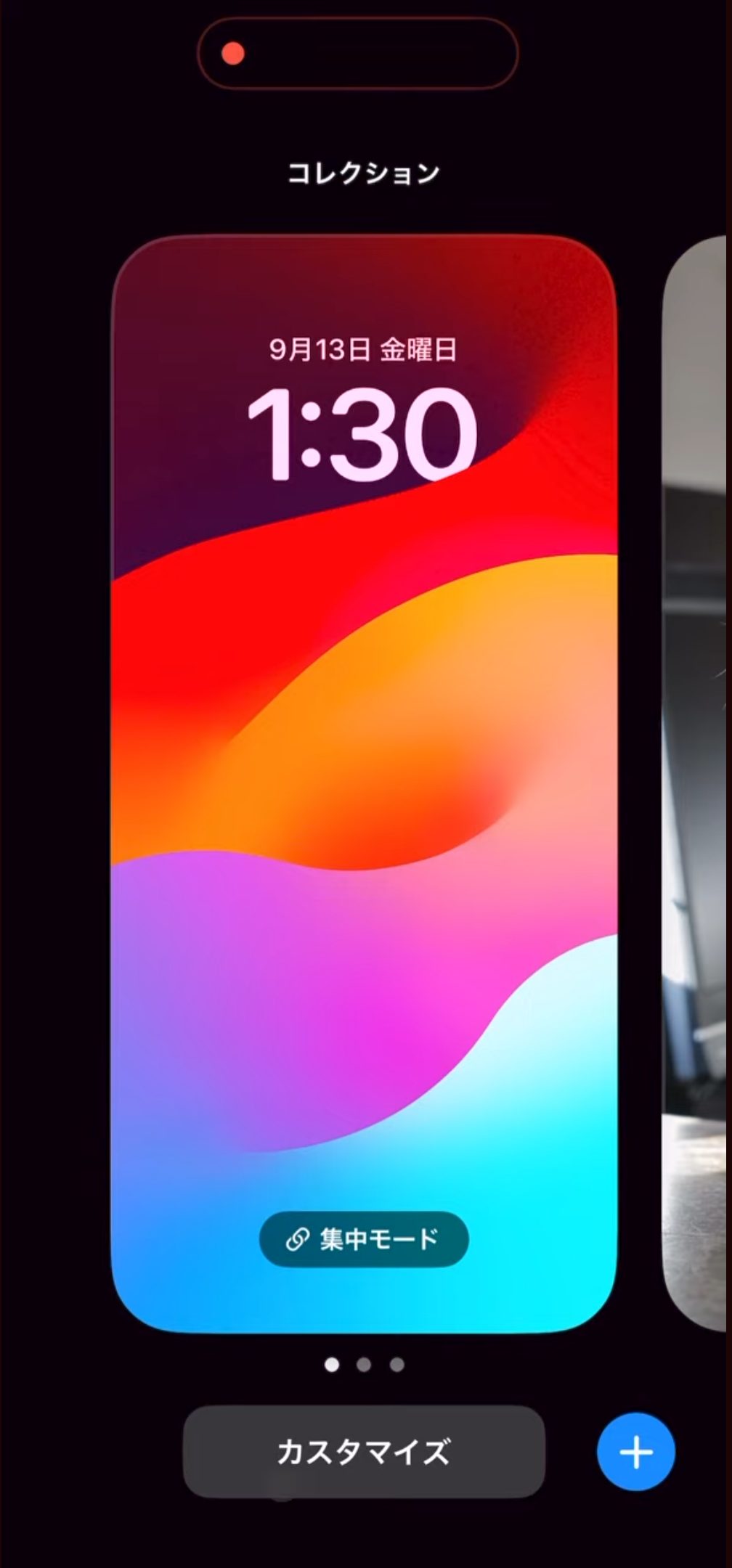
手順は簡単。ロック画面を長押しして[カスタマイズ]をタップしてロック画面をタップ。もしくは[設定]から[壁紙]を選んで現在の壁紙からロック画面をタップしてロック画面のカスタマイズ画面を表示します。
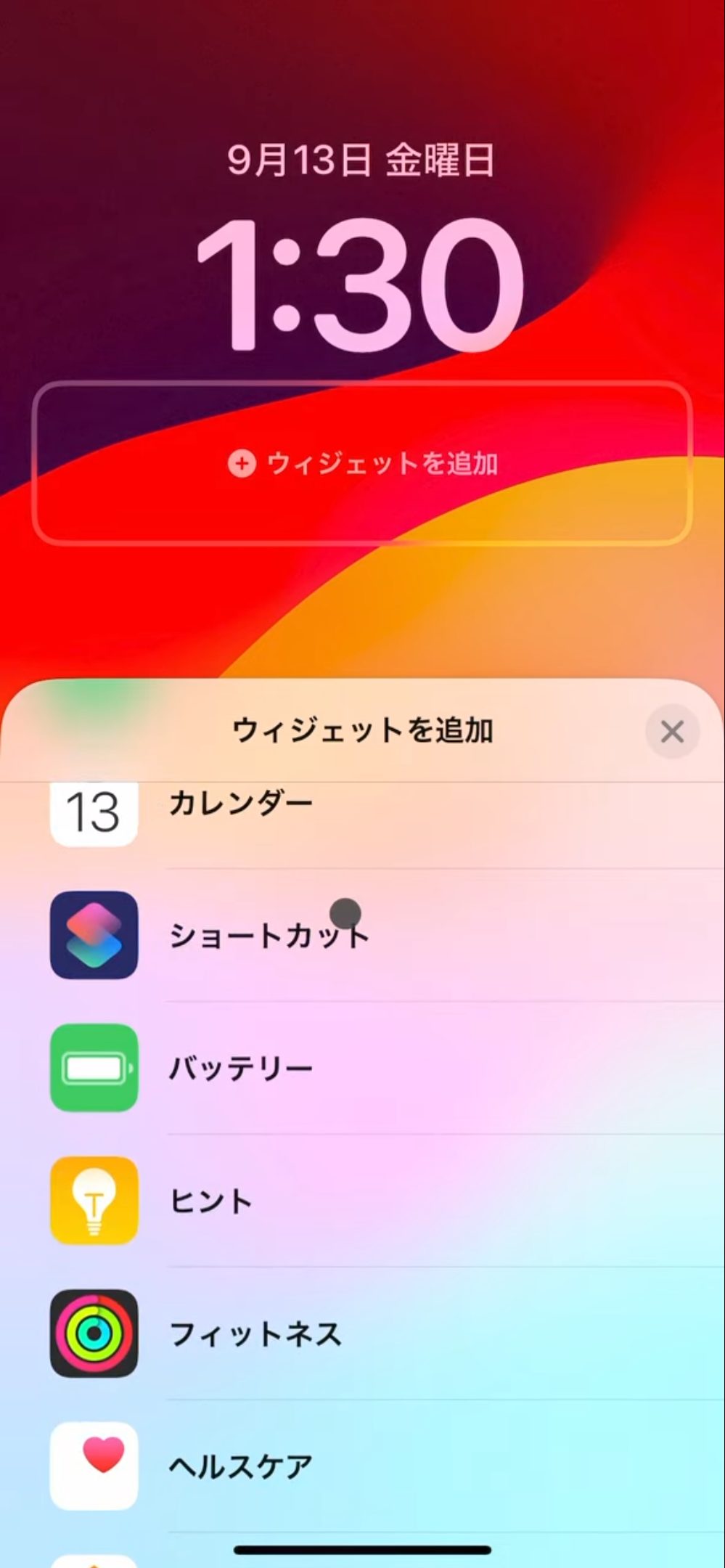
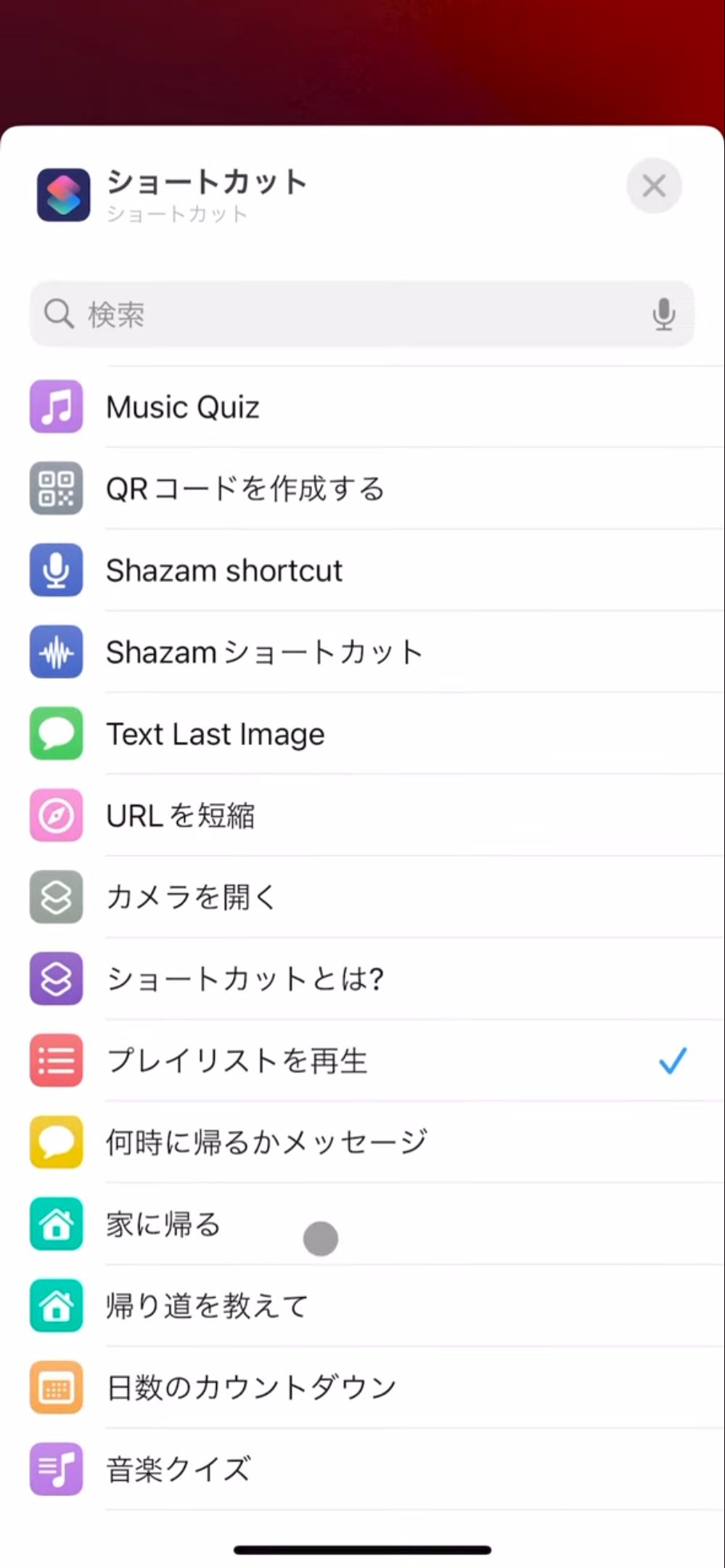
次に時刻表示の下にある枠をタップしたら「ウィジェットを追加」のシートから[ショートカット]を選んでアイコンをタップしましょう。枠内に追加されたショートカットのアイコンをタップすると、「ショートカット」アプリに登録してあるショートカットがリストアップされるので、実行したいショートカットを選びましょう。ショートカットのシートの[×]をタップ、ウィジェットを追加のシートに戻ったら[×]をタップ。最後に画面右上の[完了]をタップします。
こうすればホーム画面に切り替えなくてもロック画面から即、ショートカットが実行できます。ロック画面には4つまでウィジェットを追加できるので、よく使うショートカットを登録しておくと便利です。
記事前半に埋め込んだ動画では細かい手順などのムービー形式で解説。また、「Mac Fan TV」では毎週、便利な活用術を配信中しています。それ以外にもアプリ解説やインタビューなども配信しているのでぜひチェックしてみてください。
【関連リンク】
Mac Fan Portal
Mac Fan TV(YouTube)





























